wps Excel设置表格宽度为5个字符显示的方法
时间:2023-03-16 09:06:41作者:极光下载站人气:876
有的时候我们想要进行数据的统计,那么就需要有一个很好的表格编辑工具,一般大家喜欢使用wps这款办公软件,因为这款软件的功能是非常全面的,可以帮助我们很好的统计自己需要的数据,我们在统计数据的时候,需要对数据表格的行高列宽进行调整,从而使表格更加的好看和美观,很多小伙伴在询问小编,想要将表格的列宽调整为5个字符的距离来显示的话,那么怎么调整呢,其实我们可以直接在列款的设置窗口中进行设置即可,至于列宽这个功能你只需要在开始菜单的工具栏中找到就可以了,下方是关于如何使用WPS excel设置列宽为5个字符的具体操作方法,需要的话可以看看方法教程。
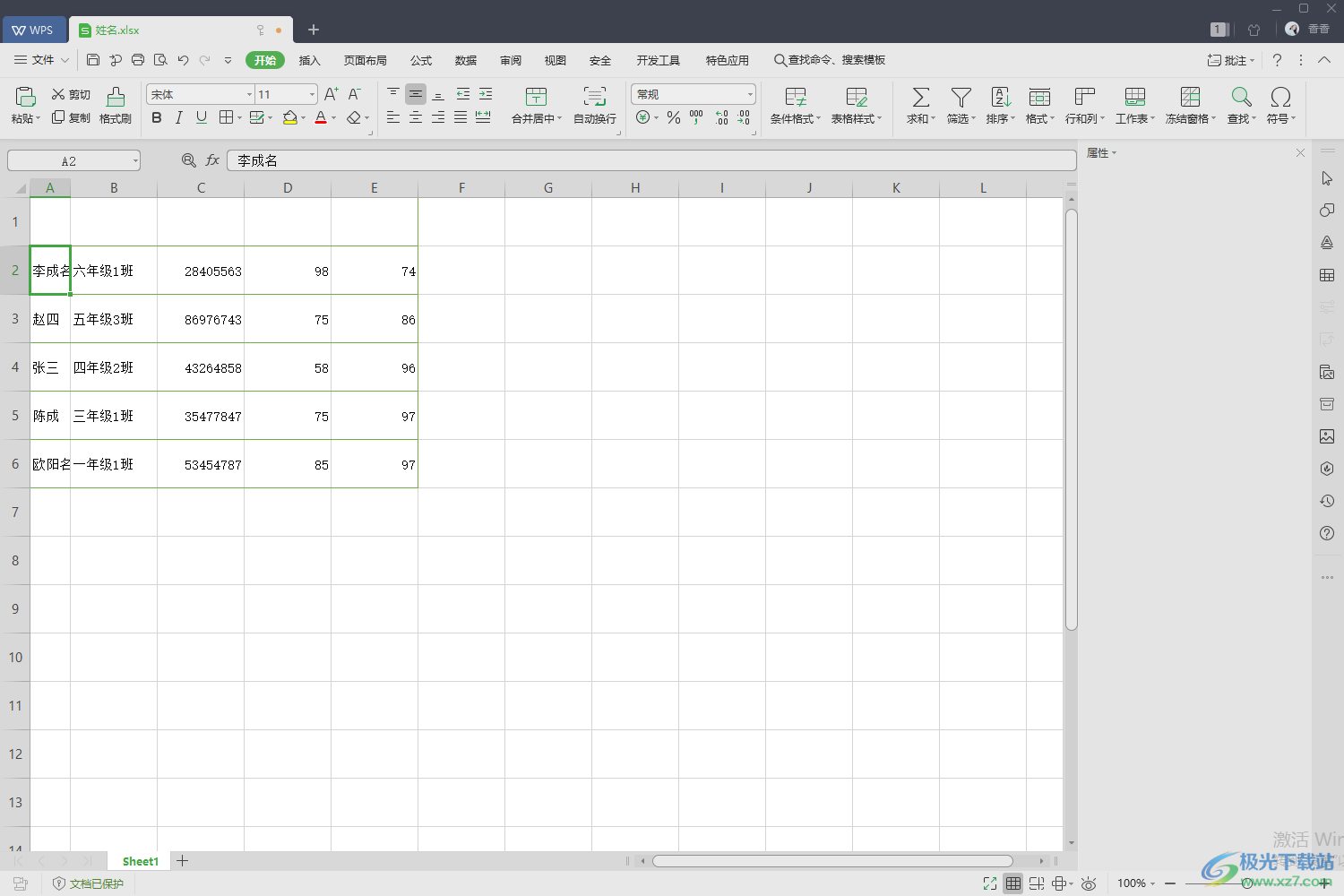
方法步骤
1.首先我们需要将表格打开,然后将鼠标定位到需要设置列宽的其中一个单元格中,之后将鼠标移动到上方的【开始】菜单选项下。
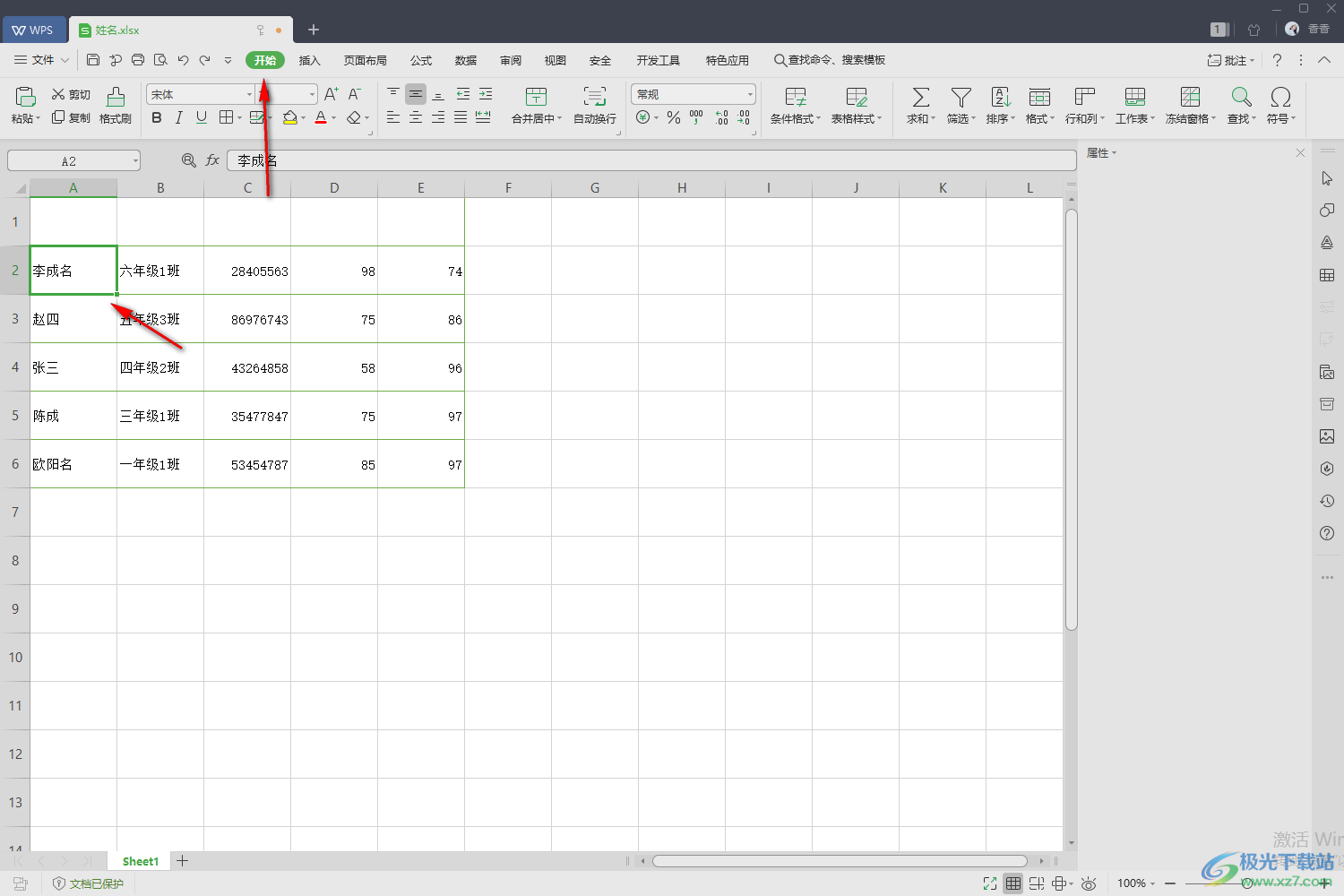
2.然后在开始菜单下有很多的功能选项,我们需要找到行和列这个选项,在右侧的工具栏中找到【行和列】这个选项之后,我们将该选项点击打开,在下拉选项中选择【列宽】点击打开。
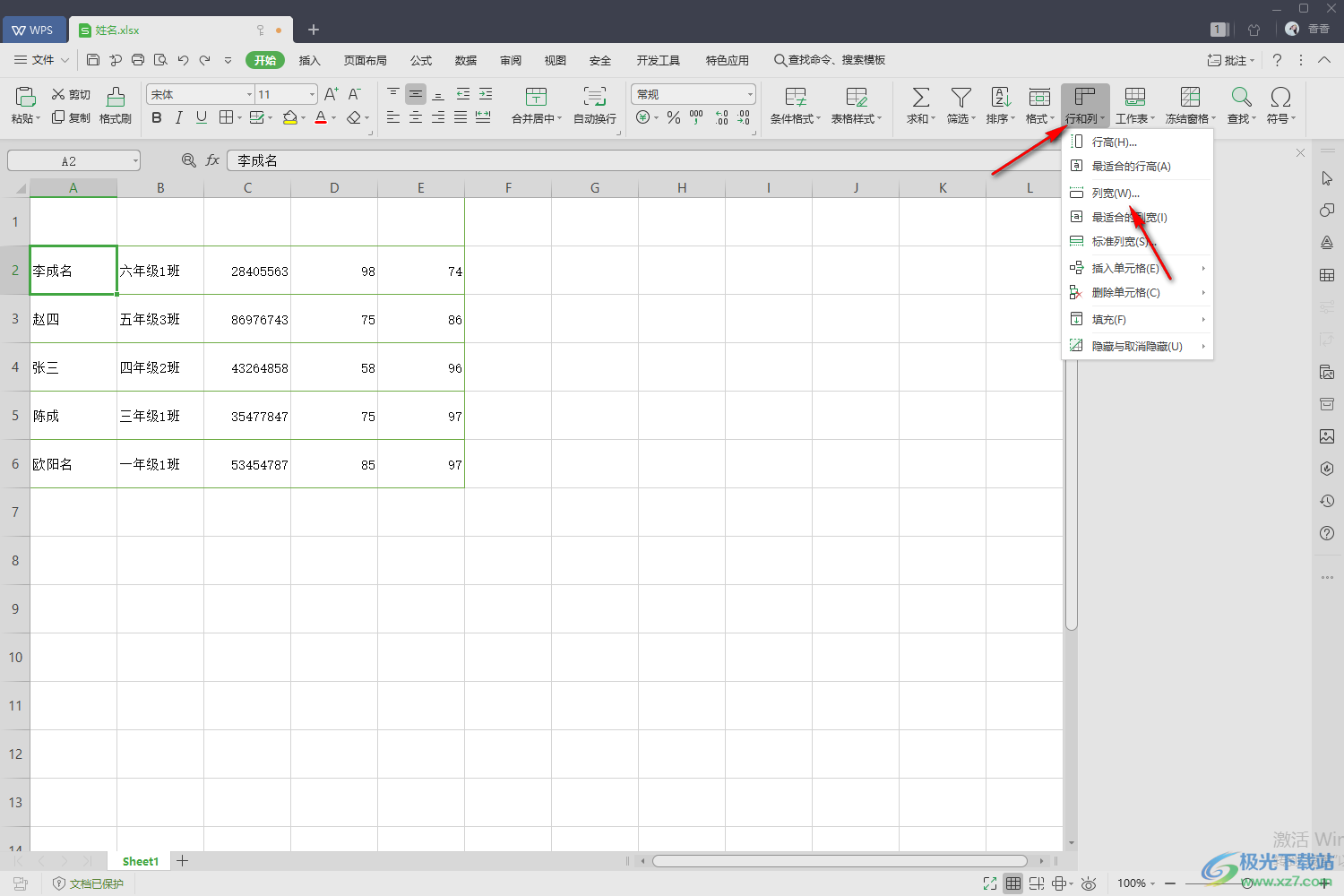
3.这时候就会在页面上弹出一个设置列宽字符的窗口,在该窗口中输入【5】数值就可以了,之后点击确定按钮。
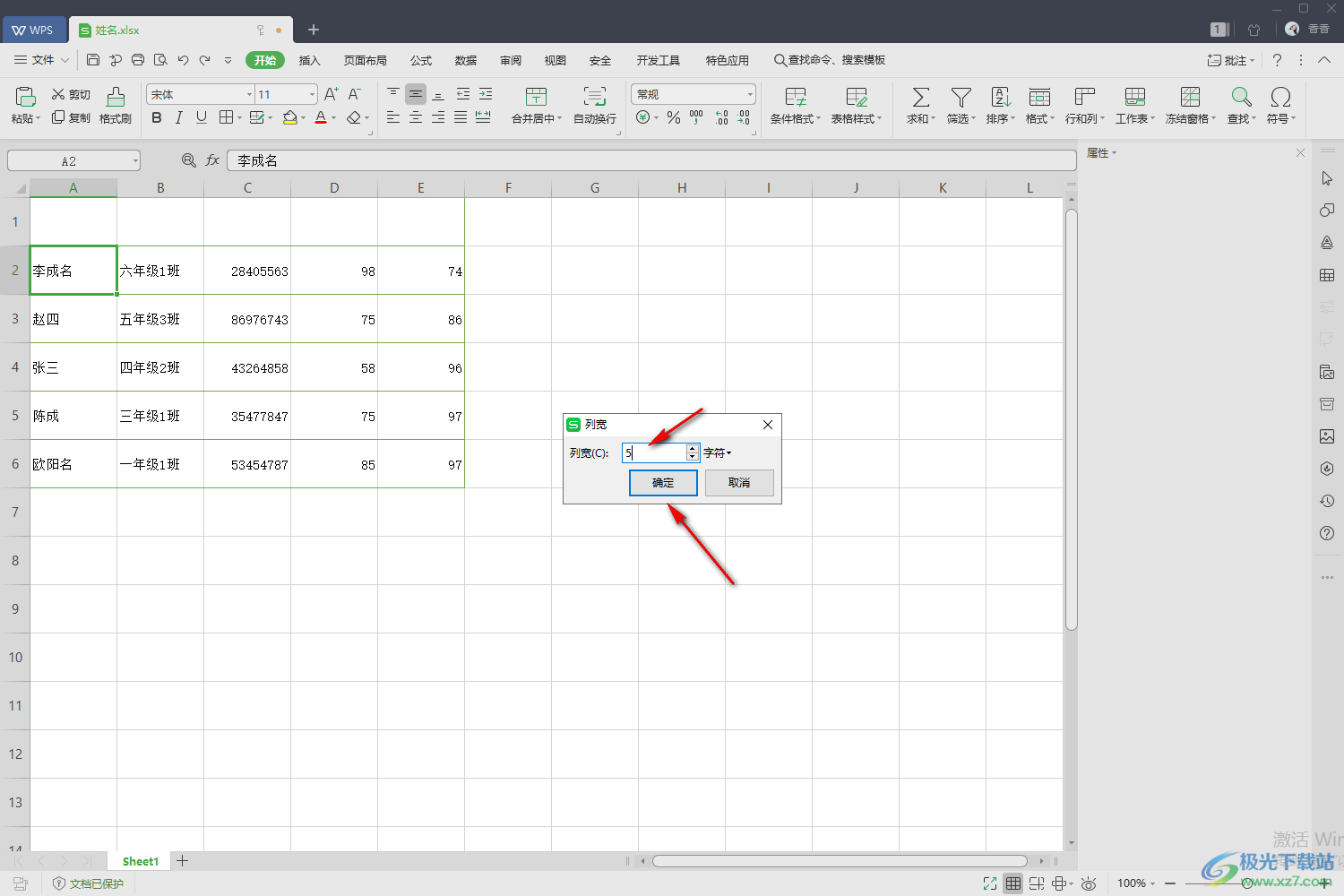
4.这个时候你再来看表格数据,就会看到我们选中的那一列的数据的列宽就会被调节成5个字符显示的,如图所示。
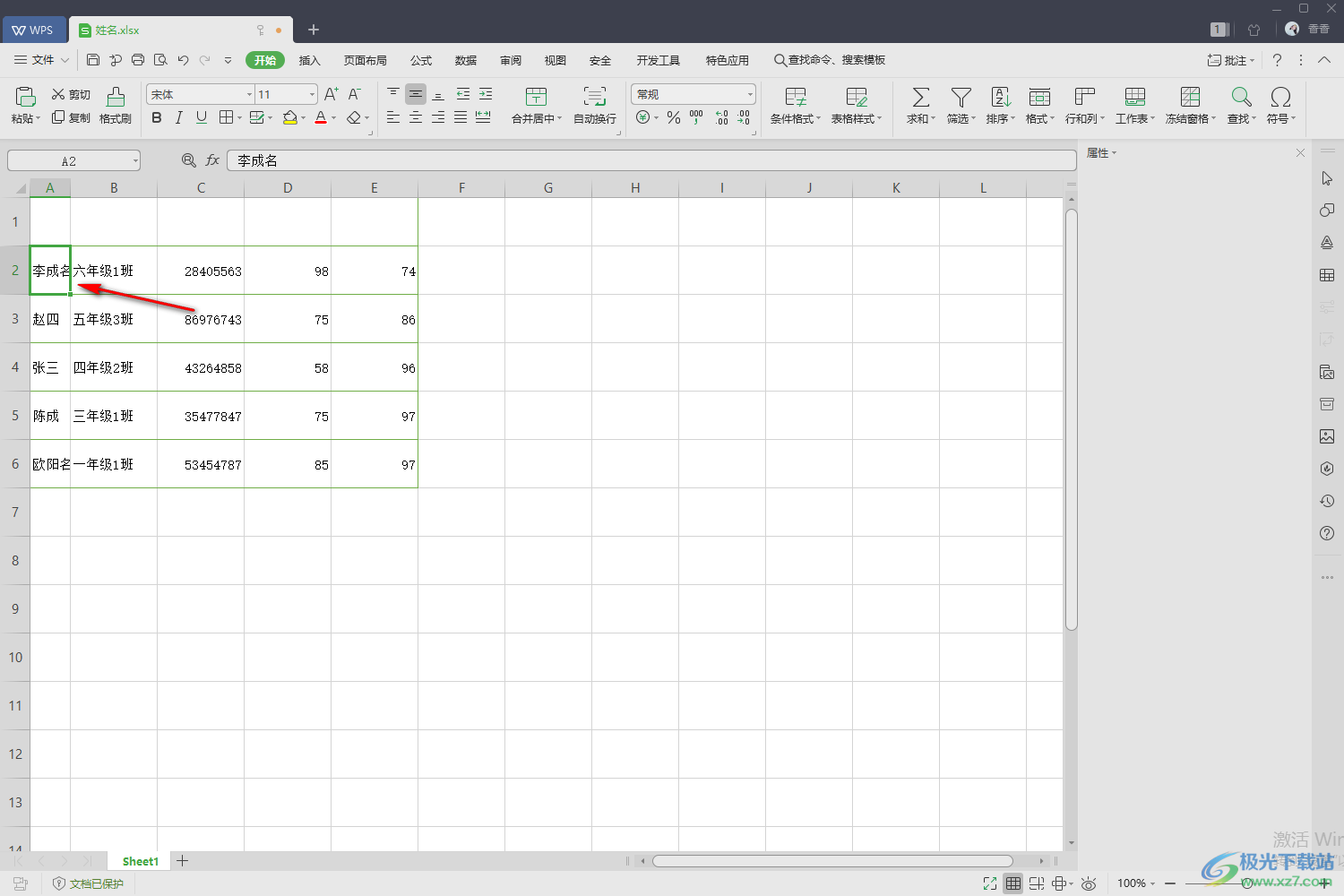
以上就是关于如何使用WPS Excel设置列宽为5个字符显示的具体操作方法,平时我们在使用WPS Excel编辑数据的时候,都是直接通过鼠标左键拉动行高和列宽进行调整的,但是如果你想要设置列宽为具体的5个字符来显示宽度的话,那么就可以通过上述小编分享的方法来操作就可以了,操作方法比较简单,需要的话可以操作试试。

大小:240.07 MB版本:v12.1.0.18608环境:WinAll
- 进入下载
相关推荐
相关下载
热门阅览
- 1百度网盘分享密码暴力破解方法,怎么破解百度网盘加密链接
- 2keyshot6破解安装步骤-keyshot6破解安装教程
- 3apktool手机版使用教程-apktool使用方法
- 4mac版steam怎么设置中文 steam mac版设置中文教程
- 5抖音推荐怎么设置页面?抖音推荐界面重新设置教程
- 6电脑怎么开启VT 如何开启VT的详细教程!
- 7掌上英雄联盟怎么注销账号?掌上英雄联盟怎么退出登录
- 8rar文件怎么打开?如何打开rar格式文件
- 9掌上wegame怎么查别人战绩?掌上wegame怎么看别人英雄联盟战绩
- 10qq邮箱格式怎么写?qq邮箱格式是什么样的以及注册英文邮箱的方法
- 11怎么安装会声会影x7?会声会影x7安装教程
- 12Word文档中轻松实现两行对齐?word文档两行文字怎么对齐?
网友评论